Para nuestras necesidades en la vida diaria y el trabajo, la toma de notas se ha convertido en una parte integral. Ya sea anotando ideas, haciendo listas de tareas o organizando pensamientos, las Notas nos ayudan a mantenernos organizados y productivos con las diversas funciones.
Con la ayuda de la aplicación Notas en tu Mac, gestionar tus notas es conveniente y eficiente. Sin embargo, puede llegar un momento en el que necesites transferir tus notas a otro dispositivo o crear copias de seguridad para guardarlas de forma segura.
En estos casos, saber cómo exportar e importar notas en tu Mac puede ser invaluable. Síguenos, aquí, te podemos guiar para dominar esta habilidad, gestionando de forma fluida tu Mac.
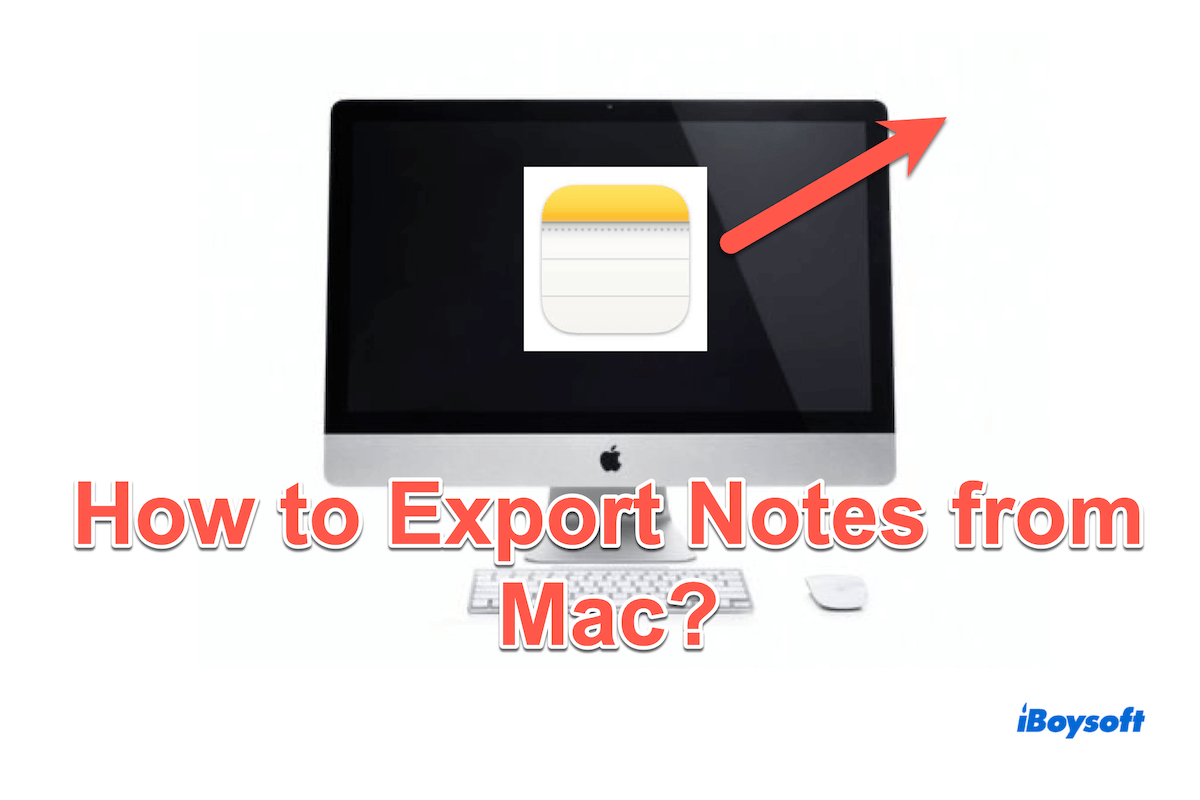
Cómo exportar notas desde Mac (Sola)
Si deseas exportar notas desde Mac como PDF, simplemente sigue los siguientes pasos:
- Inicia la Notas en tu Mac. ( Launchpad > Notas, o Finder > Aplicaciones > Notas, o puedes buscarlo en la Búsqueda de Spotlight.)
- Haz clic en las notas que deseas exportar, luego elige el Archivo en la barra de menú en la parte superior de la pantalla.
- Selecciona Exportar como PDF si deseas exportarlo como archivos PDF, luego elige la ubicación de guardado y haz clic en Guardar.
Si no puedes abrirlo, soluciona Cómo solucionar que Notas no se abren en Mac. No hay otros formatos para exportar notas desde Mac, pero puedes abrir o compartir las notas en Mac con otras aplicaciones:
- Selecciona las notas que necesitas exportar.
- Haz clic en el botón Compartir en la barra de herramientas o puedes hacer clic derecho en las notas y elegir Compartir Nota.
- Elige la aplicación donde deseas abrir las notas.
(Puedes hacer clic en Editar Extensión para agregar la aplicación que necesitas si la aplicación no está en la lista de opciones.)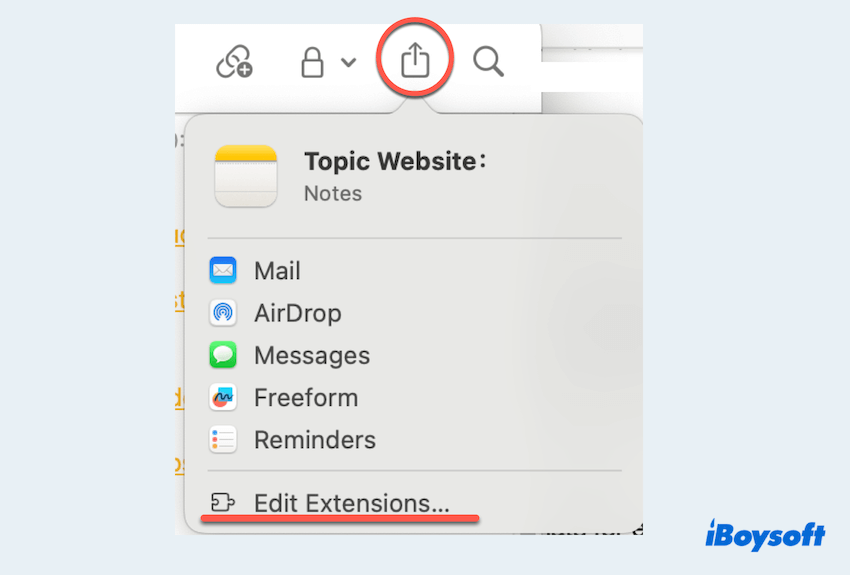
Cómo exportar notas desde Mac (Todas)
Para las formas de exportar todas las notas desde Mac, puedes:
- Inicia las Notas en tu Mac. (Launchpad > Notas, o Finder > Aplicaciones > Notas, o puedes buscarlo en la Búsqueda de Spotlight.)
- Mantén presionada la tecla Comando para seleccionar varias notas o presiona las teclas Comando y A juntas.
- Elige el Archivo en el menú y selecciona Exportar como PDF > Elige la ubicación de guardado > Guardar.
Echa un vistazo a esta guía si estás interesado en la ubicación de guardado de las notas: Dónde se almacenan las notas en Mac | Hacer copias de seguridad o recuperar notas
¿Has exportado tus notas desde Mac? Comparte para ayudar a más personas.
Cómo importar archivos a Notas en Mac
Si estás utilizando las notas mejoradas de iCloud o notas almacenadas localmente en tu Mac, puedes importar archivos desde Notas pero los formatos deben ser: TXT, RTF, RTFD y HTML...
Para los usuarios de macOS 13 o posterior, también está disponible la opción de importar notas desde archivos de Evernote(ENEX).
- Abre Notas en tu Mac y navega a la carpeta deseada dentro de la cuenta seleccionada (ya sea iCloud o En Mi Mac) en la barra lateral donde deseas importar los archivos.
- Selecciona Archivo > Importar a Notas.
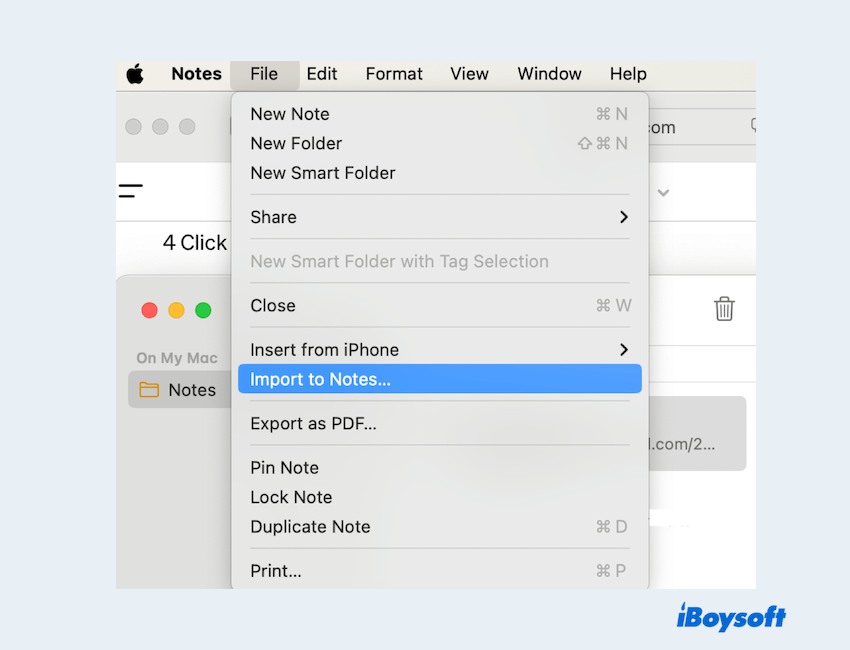
- Elige los archivos específicos o opta por una carpeta para importar los archivos.
(Si optas por una carpeta, puedes seleccionar Preservar estructura de la carpeta al importar para mantener la organización de las notas importadas según el diseño original de la carpeta.) - Haz clic en Importar para comenzar.
¡Ten cuidado con los formatos que deseas importar~
Cómo abrir Notas en Pages
Sin necesidad de copiar y pegar manualmente las Notas, puedes abrir directamente el contenido en Pages en Mac:
- En las Notas, haz clic en la nota que deseas exportar.
- Haz clic en Archivo en la barra de menú > Abrir en Pages.
(Si no ves la opción, tal vez debas descargar o actualizar Pages en la App Store.)
Cómo hacer una copia de seguridad de Notas en Mac
¿Necesitas hacer copias de seguridad de Notas para iPhone y iPad...? Al exportar Notas desde los servidores de Mac como medio de respaldo, también podemos habilitar la sincronización de iCloud para garantizar un uso sin problemas en el ecosistema Apple:
- Menú Apple > Preferencias del Sistema > ID de Apple.
(Debes iniciar sesión con tu ID de Apple si aún no lo has hecho.) - Selecciona iCloud > Mostrar más aplicaciones > Activa Notas.
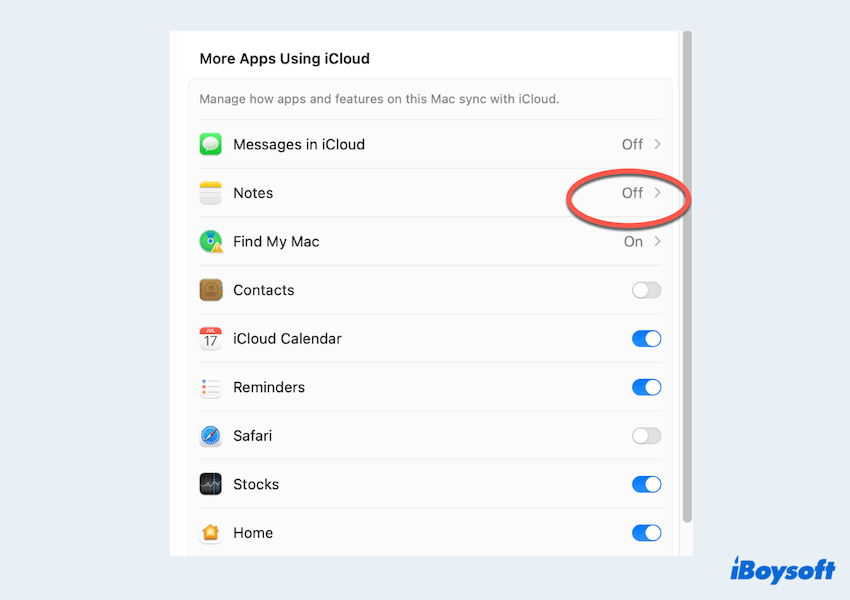
Tus Notas ahora se sincronizarán automáticamente con iCloud, manteniéndolas actualizadas en todos tus dispositivos Apple. O puedes aprender cómo solucionar problemas de sincronización de Notas en Mac. ¿Por qué no compartir estos métodos en tus plataformas sociales?
Palabras finales
Siguiendo estos simples pasos, puedes gestionar eficientemente tus Notas en tu Mac, ya sea exportando Notas desde Mac, importando archivos a Mac, o compartiendo/haciendo copias de seguridad de Notas en Mac. Con la flexibilidad de la aplicación Notas y la conveniencia de la sincronización de iCloud, tu experiencia con Notas será mejor.